navigation system OPEL ADAM 2017.5 Infotainment-Handbuch (in German)
[x] Cancel search | Manufacturer: OPEL, Model Year: 2017.5, Model line: ADAM, Model: OPEL ADAM 2017.5Pages: 117, PDF-Größe: 2.13 MB
Page 49 of 117
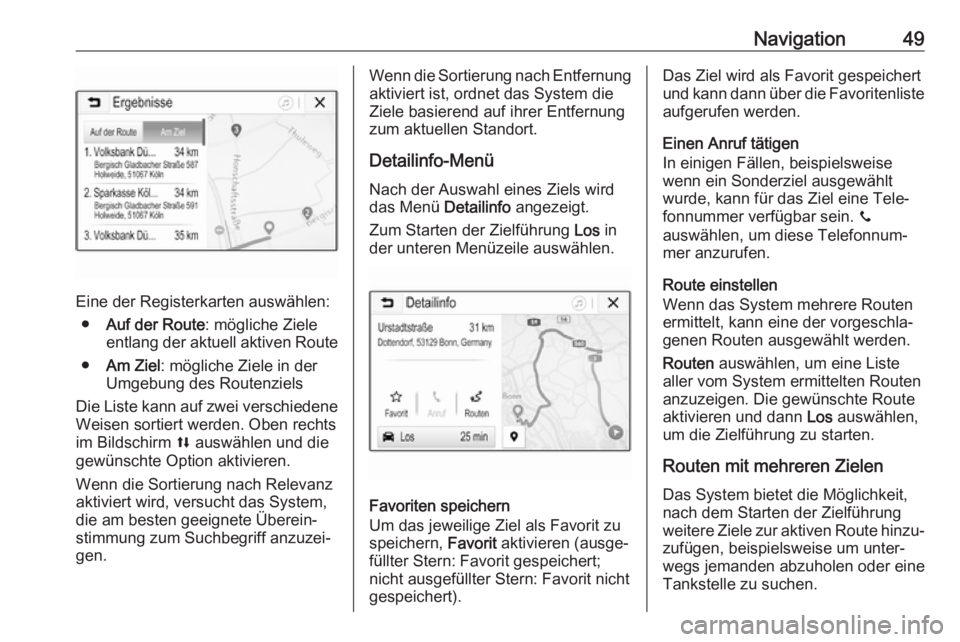
Navigation49
Eine der Registerkarten auswählen:● Auf der Route : mögliche Ziele
entlang der aktuell aktiven Route
● Am Ziel : mögliche Ziele in der
Umgebung des Routenziels
Die Liste kann auf zwei verschiedene
Weisen sortiert werden. Oben rechts
im Bildschirm l auswählen und die
gewünschte Option aktivieren.
Wenn die Sortierung nach Relevanz
aktiviert wird, versucht das System,
die am besten geeignete Überein‐
stimmung zum Suchbegriff anzuzei‐
gen.
Wenn die Sortierung nach Entfernung aktiviert ist, ordnet das System die
Ziele basierend auf ihrer Entfernung
zum aktuellen Standort.
Detailinfo-Menü
Nach der Auswahl eines Ziels wird
das Menü Detailinfo angezeigt.
Zum Starten der Zielführung Los in
der unteren Menüzeile auswählen.
Favoriten speichern
Um das jeweilige Ziel als Favorit zu
speichern, Favorit aktivieren (ausge‐
füllter Stern: Favorit gespeichert;
nicht ausgefüllter Stern: Favorit nicht gespeichert).
Das Ziel wird als Favorit gespeichert
und kann dann über die Favoritenliste
aufgerufen werden.
Einen Anruf tätigen
In einigen Fällen, beispielsweise
wenn ein Sonderziel ausgewählt
wurde, kann für das Ziel eine Tele‐
fonnummer verfügbar sein. y
auswählen, um diese Telefonnum‐
mer anzurufen.
Route einstellen
Wenn das System mehrere Routen
ermittelt, kann eine der vorgeschla‐
genen Routen ausgewählt werden.
Routen auswählen, um eine Liste
aller vom System ermittelten Routen
anzuzeigen. Die gewünschte Route
aktivieren und dann Los auswählen,
um die Zielführung zu starten.
Routen mit mehreren Zielen
Das System bietet die Möglichkeit,
nach dem Starten der Zielführung
weitere Ziele zur aktiven Route hinzu‐
zufügen, beispielsweise um unter‐
wegs jemanden abzuholen oder eine
Tankstelle zu suchen.
Page 50 of 117
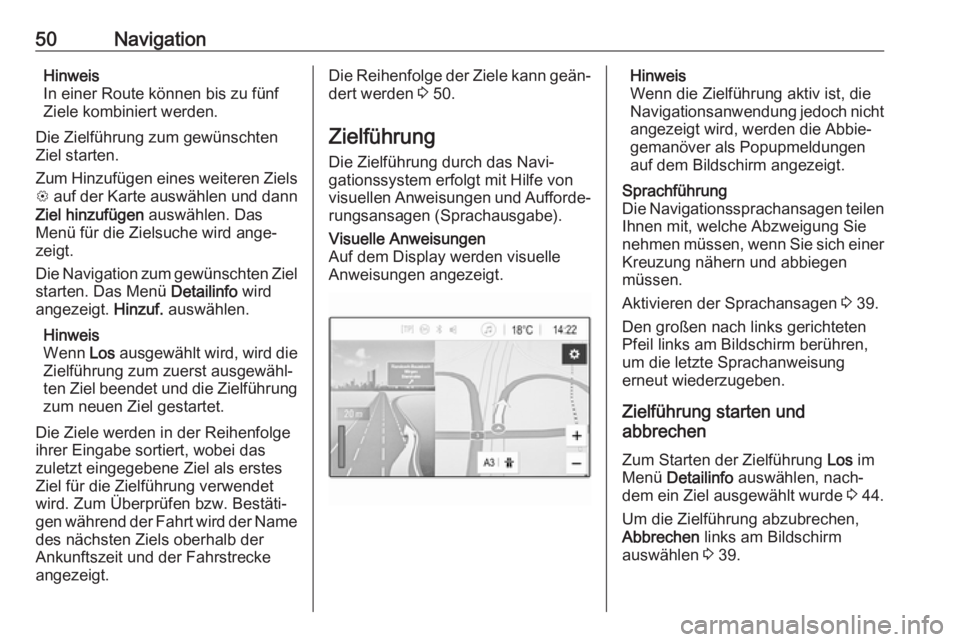
50NavigationHinweis
In einer Route können bis zu fünf
Ziele kombiniert werden.
Die Zielführung zum gewünschten
Ziel starten.
Zum Hinzufügen eines weiteren Ziels
L auf der Karte auswählen und dann
Ziel hinzufügen auswählen. Das
Menü für die Zielsuche wird ange‐
zeigt.
Die Navigation zum gewünschten Ziel starten. Das Menü Detailinfo wird
angezeigt. Hinzuf. auswählen.
Hinweis
Wenn Los ausgewählt wird, wird die
Zielführung zum zuerst ausgewähl‐
ten Ziel beendet und die Zielführung
zum neuen Ziel gestartet.
Die Ziele werden in der Reihenfolge
ihrer Eingabe sortiert, wobei das
zuletzt eingegebene Ziel als erstes
Ziel für die Zielführung verwendet
wird. Zum Überprüfen bzw. Bestäti‐
gen während der Fahrt wird der Name
des nächsten Ziels oberhalb der
Ankunftszeit und der Fahrstrecke
angezeigt.Die Reihenfolge der Ziele kann geän‐
dert werden 3 50.
Zielführung Die Zielführung durch das Navi‐
gationssystem erfolgt mit Hilfe von
visuellen Anweisungen und Aufforde‐ rungsansagen (Sprachausgabe).Visuelle Anweisungen
Auf dem Display werden visuelle
Anweisungen angezeigt.Hinweis
Wenn die Zielführung aktiv ist, die
Navigationsanwendung jedoch nicht
angezeigt wird, werden die Abbie‐
gemanöver als Popupmeldungen
auf dem Bildschirm angezeigt.Sprachführung
Die Navigationssprachansagen teilen Ihnen mit, welche Abzweigung Sienehmen müssen, wenn Sie sich einer
Kreuzung nähern und abbiegen
müssen.
Aktivieren der Sprachansagen 3 39.
Den großen nach links gerichteten Pfeil links am Bildschirm berühren,
um die letzte Sprachanweisung
erneut wiederzugeben.
Zielführung starten und
abbrechen
Zum Starten der Zielführung Los im
Menü Detailinfo auswählen, nach‐
dem ein Ziel ausgewählt wurde 3 44.
Um die Zielführung abzubrechen,
Abbrechen links am Bildschirm
auswählen 3 39.
Page 51 of 117

Navigation51Liste der ZieleDie Liste Zielorte enthält alle Ziele der
aktiven Route.
j im Zeit- und Entfernungsfeld berüh‐
ren. Die Liste Zielorte wird angezeigt.
Wenn eine Telefonnummer verfügbar
ist, y auswählen, um einen Telefon‐
anruf zu beginnen.
Zum Ändern der Reihenfolge der
Ziele h im Feld des Ziels auswählen,
dessen Position geändert werden
soll. Die Reihenfolge wird geändert
und das ausgewählte Ziel an die erste
Stelle gesetzt.
Um ein Ziel von der Route zu löschen, e im Feld der entsprechenden Entfer‐
nung auswählen. Das Ziel wird
gelöscht und die Route neu angeord‐ net.
Liste der Abbiegungen
Das nächste Abbiegemanöver wird
links im Bildschirm angezeigt.
a unter dem Abbiegehinweis
auswählen, um die Liste der Abbie‐
gemanöver anzuzeigen. Die Liste der
Abbiegungen zeigt all bevorstehen‐
den Abbiegemanöver der aktiven
Route an.Um ein Abbiegemanöver auf der
Karte anzuzeigen, durch die Liste
blättern und das gewünschte Abbie‐
gemanöver berühren. Auf der Karte
wird der Ort des ausgewählten Abbie‐
gemanövers angezeigt.
Um einen Routenabschnitt zu umfah‐ ren, n neben dem entsprechenden
Abbiegemanöver auswählen. Ein
Symbol m wird angezeigt.
Um die Route ohne den zu vermeid‐
enden Abschnitt neu zu berechnen,
m auswählen. Die Route wird geän‐
dert.
Das erste Abbiegemanöver in der
Liste auswählen, um zum normalen
Navigationskartenbildschirm zurück‐
zukehren.
Verkehrseinstellungen Für Verkehrsereignisse sind
verschiedene Optionen verfügbar.
Verkehrsliste
Die Verkehrsliste enthält alle
Verkehrsereignisse, die vom System
erkannt wurden.
Page 52 of 117
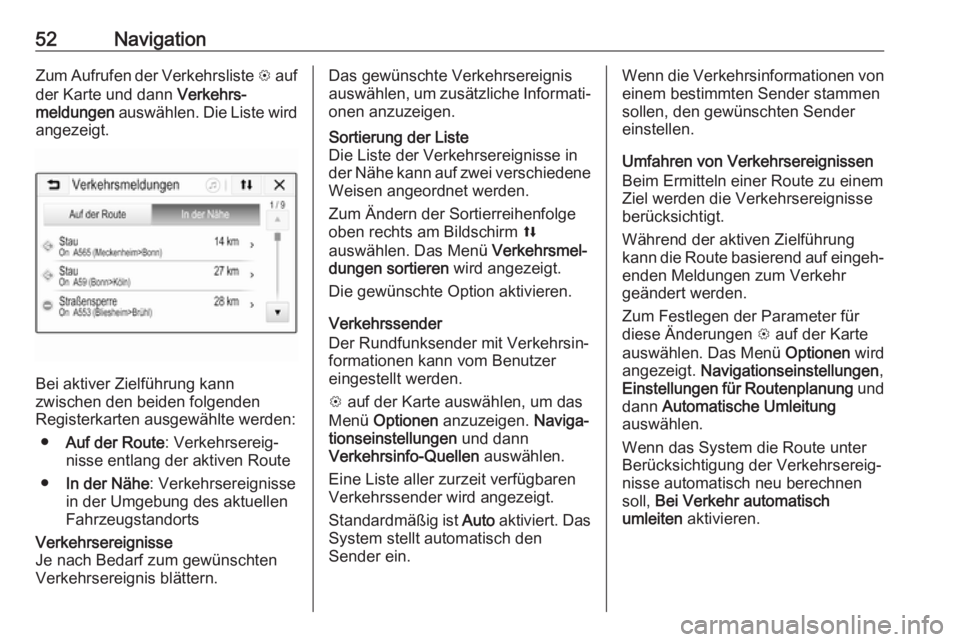
52NavigationZum Aufrufen der Verkehrsliste L auf
der Karte und dann Verkehrs-
meldungen auswählen. Die Liste wird
angezeigt.
Bei aktiver Zielführung kann
zwischen den beiden folgenden
Registerkarten ausgewählte werden:
● Auf der Route : Verkehrsereig‐
nisse entlang der aktiven Route
● In der Nähe : Verkehrsereignisse
in der Umgebung des aktuellen
Fahrzeugstandorts
Verkehrsereignisse
Je nach Bedarf zum gewünschten
Verkehrsereignis blättern.Das gewünschte Verkehrsereignis
auswählen, um zusätzliche Informati‐ onen anzuzeigen.Sortierung der Liste
Die Liste der Verkehrsereignisse in
der Nähe kann auf zwei verschiedene
Weisen angeordnet werden.
Zum Ändern der Sortierreihenfolge
oben rechts am Bildschirm l
auswählen. Das Menü Verkehrsmel‐
dungen sortieren wird angezeigt.
Die gewünschte Option aktivieren.
Verkehrssender
Der Rundfunksender mit Verkehrsin‐
formationen kann vom Benutzer
eingestellt werden.
L auf der Karte auswählen, um das
Menü Optionen anzuzeigen. Naviga‐
tionseinstellungen und dann
Verkehrsinfo-Quellen auswählen.
Eine Liste aller zurzeit verfügbaren
Verkehrssender wird angezeigt.
Standardmäßig ist Auto aktiviert. Das
System stellt automatisch den
Sender ein.
Wenn die Verkehrsinformationen von
einem bestimmten Sender stammen
sollen, den gewünschten Sender
einstellen.
Umfahren von Verkehrsereignissen Beim Ermitteln einer Route zu einem
Ziel werden die Verkehrsereignisse
berücksichtigt.
Während der aktiven Zielführung
kann die Route basierend auf eingeh‐ enden Meldungen zum Verkehr
geändert werden.
Zum Festlegen der Parameter für
diese Änderungen L auf der Karte
auswählen. Das Menü Optionen wird
angezeigt. Navigationseinstellungen ,
Einstellungen für Routenplanung und
dann Automatische Umleitung
auswählen.
Wenn das System die Route unter
Berücksichtigung der Verkehrsereig‐ nisse automatisch neu berechnen
soll, Bei Verkehr automatisch
umleiten aktivieren.
Page 53 of 117
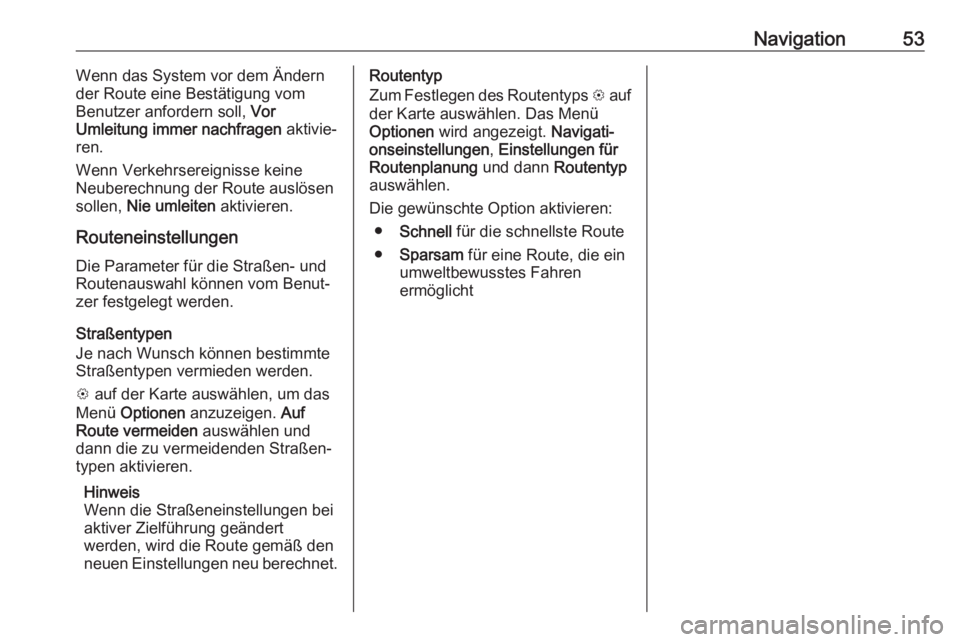
Navigation53Wenn das System vor dem Ändern
der Route eine Bestätigung vom Benutzer anfordern soll, Vor
Umleitung immer nachfragen aktivie‐
ren.
Wenn Verkehrsereignisse keine
Neuberechnung der Route auslösen
sollen, Nie umleiten aktivieren.
Routeneinstellungen
Die Parameter für die Straßen- und
Routenauswahl können vom Benut‐
zer festgelegt werden.
Straßentypen
Je nach Wunsch können bestimmte
Straßentypen vermieden werden.
L auf der Karte auswählen, um das
Menü Optionen anzuzeigen. Auf
Route vermeiden auswählen und
dann die zu vermeidenden Straßen‐
typen aktivieren.
Hinweis
Wenn die Straßeneinstellungen bei
aktiver Zielführung geändert
werden, wird die Route gemäß den
neuen Einstellungen neu berechnet.Routentyp
Zum Festlegen des Routentyps L auf
der Karte auswählen. Das Menü
Optionen wird angezeigt. Navigati‐
onseinstellungen , Einstellungen für
Routenplanung und dann Routentyp
auswählen.
Die gewünschte Option aktivieren: ● Schnell für die schnellste Route
● Sparsam für eine Route, die ein
umweltbewusstes Fahren
ermöglicht
Page 66 of 117
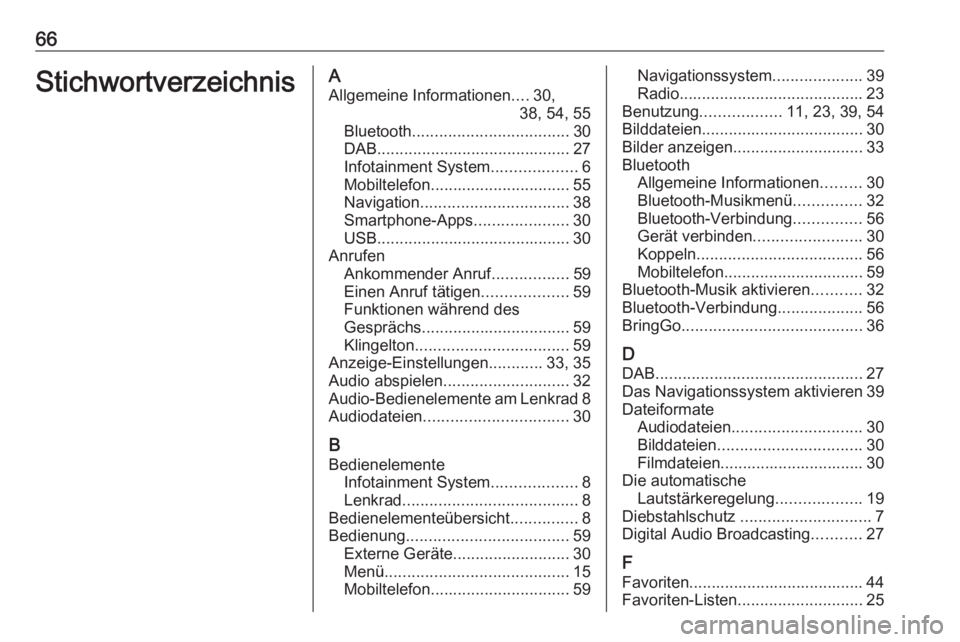
66StichwortverzeichnisAAllgemeine Informationen ....30,
38, 54, 55
Bluetooth ................................... 30
DAB ........................................... 27
Infotainment System ...................6
Mobiltelefon ............................... 55
Navigation ................................. 38
Smartphone-Apps .....................30
USB ........................................... 30
Anrufen Ankommender Anruf .................59
Einen Anruf tätigen ...................59
Funktionen während des
Gesprächs ................................. 59
Klingelton .................................. 59
Anzeige-Einstellungen ............33, 35
Audio abspielen ............................ 32
Audio-Bedienelemente am Lenkrad 8
Audiodateien ................................ 30
B Bedienelemente Infotainment System ...................8
Lenkrad ....................................... 8
Bedienelementeübersicht ...............8
Bedienung .................................... 59
Externe Geräte .......................... 30
Menü ......................................... 15
Mobiltelefon ............................... 59Navigationssystem....................39
Radio ......................................... 23
Benutzung .................. 11, 23, 39, 54
Bilddateien .................................... 30
Bilder anzeigen ............................. 33
Bluetooth Allgemeine Informationen .........30
Bluetooth-Musikmenü ...............32
Bluetooth-Verbindung ...............56
Gerät verbinden ........................30
Koppeln ..................................... 56
Mobiltelefon ............................... 59
Bluetooth-Musik aktivieren ...........32
Bluetooth-Verbindung ...................56
BringGo ........................................ 36
D DAB .............................................. 27
Das Navigationssystem aktivieren 39
Dateiformate Audiodateien ............................. 30
Bilddateien ................................ 30
Filmdateien................................ 30
Die automatische Lautstärkeregelung ...................19
Diebstahlschutz ............................. 7
Digital Audio Broadcasting ...........27
F
Favoriten....................................... 44
Favoriten-Listen ............................ 25
Page 67 of 117
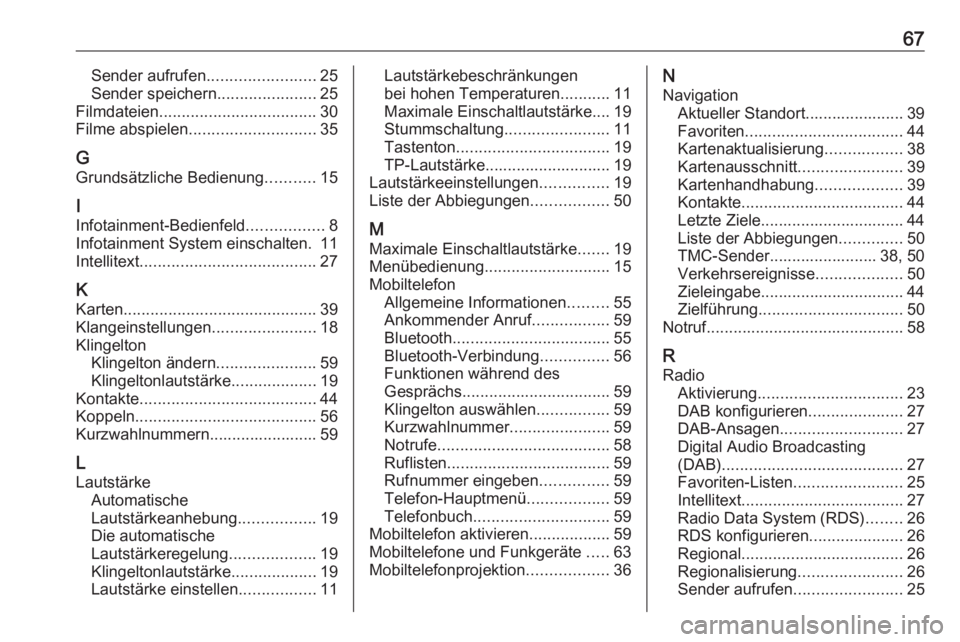
67Sender aufrufen........................25
Sender speichern ......................25
Filmdateien ................................... 30
Filme abspielen ............................ 35
G
Grundsätzliche Bedienung ...........15
I
Infotainment-Bedienfeld .................8
Infotainment System einschalten. 11
Intellitext ....................................... 27
K Karten ........................................... 39
Klangeinstellungen .......................18
Klingelton Klingelton ändern ......................59
Klingeltonlautstärke ...................19
Kontakte ....................................... 44
Koppeln ........................................ 56
Kurzwahlnummern........................ 59
L
Lautstärke Automatische
Lautstärkeanhebung .................19
Die automatische
Lautstärkeregelung ...................19
Klingeltonlautstärke ...................19
Lautstärke einstellen .................11Lautstärkebeschränkungen
bei hohen Temperaturen ...........11
Maximale Einschaltlautstärke.... 19
Stummschaltung .......................11
Tastenton .................................. 19
TP-Lautstärke............................ 19
Lautstärkeeinstellungen ...............19
Liste der Abbiegungen .................50
M Maximale Einschaltlautstärke .......19
Menübedienung ............................ 15
Mobiltelefon Allgemeine Informationen .........55
Ankommender Anruf .................59
Bluetooth ................................... 55
Bluetooth-Verbindung ...............56
Funktionen während des
Gesprächs ................................. 59
Klingelton auswählen ................59
Kurzwahlnummer ......................59
Notrufe ...................................... 58
Ruflisten .................................... 59
Rufnummer eingeben ...............59
Telefon-Hauptmenü ..................59
Telefonbuch .............................. 59
Mobiltelefon aktivieren ..................59
Mobiltelefone und Funkgeräte .....63
Mobiltelefonprojektion ..................36N
Navigation Aktueller Standort...................... 39
Favoriten ................................... 44
Kartenaktualisierung .................38
Kartenausschnitt .......................39
Kartenhandhabung ...................39
Kontakte .................................... 44
Letzte Ziele................................ 44
Liste der Abbiegungen ..............50
TMC-Sender........................ 38, 50
Verkehrsereignisse ...................50
Zieleingabe................................ 44
Zielführung ................................ 50
Notruf ............................................ 58
R Radio Aktivierung ................................ 23
DAB konfigurieren .....................27
DAB-Ansagen ........................... 27
Digital Audio Broadcasting
(DAB) ........................................ 27
Favoriten-Listen ........................25
Intellitext .................................... 27
Radio Data System (RDS) ........26
RDS konfigurieren .....................26
Regional .................................... 26
Regionalisierung .......................26
Sender aufrufen ........................25
Page 68 of 117
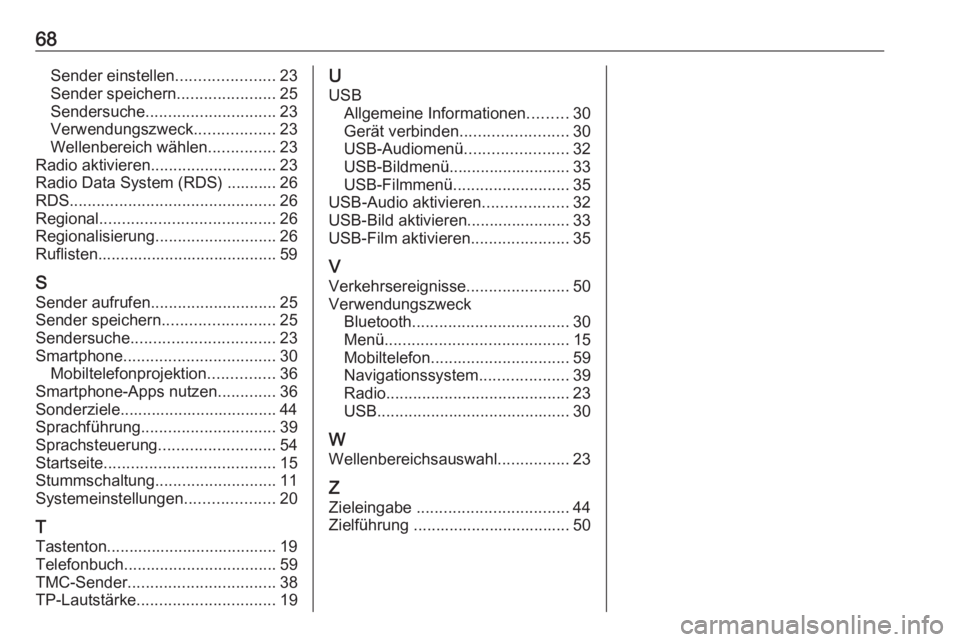
68Sender einstellen......................23
Sender speichern ......................25
Sendersuche ............................. 23
Verwendungszweck ..................23
Wellenbereich wählen ...............23
Radio aktivieren ............................ 23
Radio Data System (RDS) ........... 26
RDS .............................................. 26
Regional ....................................... 26
Regionalisierung ........................... 26
Ruflisten........................................ 59
S Sender aufrufen ............................ 25
Sender speichern .........................25
Sendersuche ................................ 23
Smartphone .................................. 30
Mobiltelefonprojektion ...............36
Smartphone-Apps nutzen .............36
Sonderziele................................... 44
Sprachführung .............................. 39
Sprachsteuerung ..........................54
Startseite ...................................... 15
Stummschaltung ........................... 11
Systemeinstellungen ....................20
T
Tastenton...................................... 19
Telefonbuch .................................. 59
TMC-Sender ................................. 38
TP-Lautstärke ............................... 19U
USB Allgemeine Informationen .........30
Gerät verbinden ........................30
USB-Audiomenü .......................32
USB-Bildmenü........................... 33
USB-Filmmenü .......................... 35
USB-Audio aktivieren ...................32
USB-Bild aktivieren....................... 33
USB-Film aktivieren ......................35
V
Verkehrsereignisse .......................50
Verwendungszweck Bluetooth ................................... 30
Menü ......................................... 15
Mobiltelefon ............................... 59
Navigationssystem ....................39
Radio ......................................... 23
USB ........................................... 30
W
Wellenbereichsauswahl ................23
Z Zieleingabe .................................. 44
Zielführung ................................... 50
Page 73 of 117
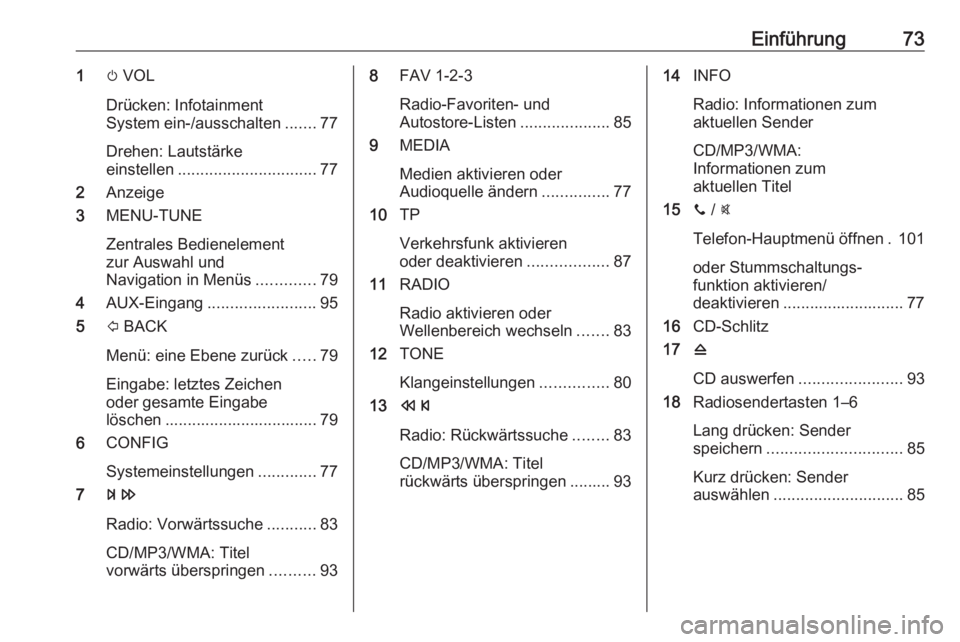
Einführung731m VOL
Drücken: Infotainment
System ein-/ausschalten .......77
Drehen: Lautstärke
einstellen ............................... 77
2 Anzeige
3 MENU-TUNE
Zentrales Bedienelement
zur Auswahl und
Navigation in Menüs .............79
4 AUX-Eingang ........................ 95
5 P BACK
Menü: eine Ebene zurück .....79
Eingabe: letztes Zeichen
oder gesamte Eingabe
löschen .................................. 79
6 CONFIG
Systemeinstellungen .............77
7 u
Radio: Vorwärtssuche ...........83
CD/MP3/WMA: Titel
vorwärts überspringen ..........938FAV 1-2-3
Radio-Favoriten- und
Autostore-Listen ....................85
9 MEDIA
Medien aktivieren oder
Audioquelle ändern ...............77
10 TP
Verkehrsfunk aktivieren
oder deaktivieren ..................87
11 RADIO
Radio aktivieren oder
Wellenbereich wechseln .......83
12 TONE
Klangeinstellungen ...............80
13 s
Radio: Rückwärtssuche ........83
CD/MP3/WMA: Titel
rückwärts überspringen ......... 9314 INFO
Radio: Informationen zum
aktuellen Sender
CD/MP3/WMA:
Informationen zum
aktuellen Titel
15 y / @
Telefon-Hauptmenü öffnen . 101
oder Stummschaltungs‐
funktion aktivieren/
deaktivieren ........................... 77
16 CD-Schlitz
17 d
CD auswerfen ....................... 93
18 Radiosendertasten 1–6
Lang drücken: Sender
speichern .............................. 85
Kurz drücken: Sender
auswählen ............................. 85
Page 75 of 117
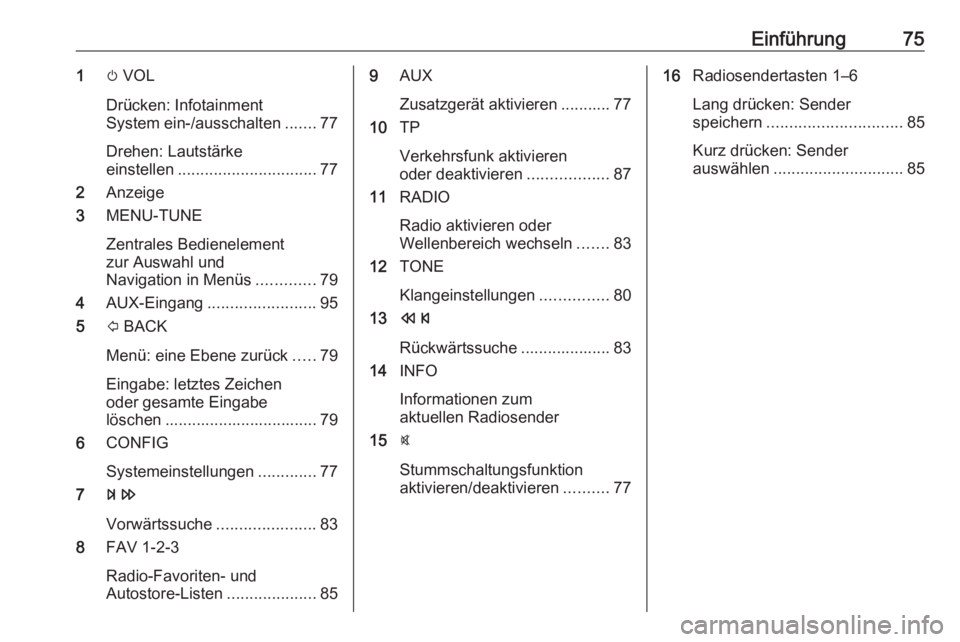
Einführung751m VOL
Drücken: Infotainment
System ein-/ausschalten .......77
Drehen: Lautstärke
einstellen ............................... 77
2 Anzeige
3 MENU-TUNE
Zentrales Bedienelement
zur Auswahl und
Navigation in Menüs .............79
4 AUX-Eingang ........................ 95
5 P BACK
Menü: eine Ebene zurück .....79
Eingabe: letztes Zeichen
oder gesamte Eingabe
löschen .................................. 79
6 CONFIG
Systemeinstellungen .............77
7 u
Vorwärtssuche ......................83
8 FAV 1-2-3
Radio-Favoriten- und
Autostore-Listen ....................859AUX
Zusatzgerät aktivieren ........... 77
10 TP
Verkehrsfunk aktivieren
oder deaktivieren ..................87
11 RADIO
Radio aktivieren oder
Wellenbereich wechseln .......83
12 TONE
Klangeinstellungen ...............80
13 s
Rückwärtssuche .................... 83
14 INFO
Informationen zum
aktuellen Radiosender
15 @
Stummschaltungsfunktion
aktivieren/deaktivieren ..........7716Radiosendertasten 1–6
Lang drücken: Sender
speichern .............................. 85
Kurz drücken: Sender
auswählen ............................. 85